
- •Содержание
- •Глава 1. Операционная система windows 4
- •Глава 2. Компьютерная графика 34
- •Глава 3. Текстовый процессор microsoft word 43
- •Глава 1. Операционная система windows
- •Лабораторная работа №1 Управление файловой системой
- •Рекомендации к выполнению
- •1. Навигация по системе или как найти документ в Windows
- •2. Создание новой папки Задание 1
- •3. Копирование объекта (файла или папки) Задание 2
- •4. Перемещение файла или папки Задание 3
- •5. Переименование файла или папки Задание 4
- •6. Удаление файла или папки.
- •Задание 5
- •Задание 6
- •Лабораторная работа №2 Работа с панелью управления
- •Рекомендации к выполнению
- •Задания
- •Контрольные вопросы:
- •Лабораторная работа №3 Служебные программы Windows xp
- •Рекомендации к выполнению
- •Задание 1
- •Задание 2
- •Глава 2. Компьютерная графика
- •Лабораторная работа №1 Создание и редактирование изображений в графическом редакторе Paint
- •Рекомендации к выполнению
- •Задание 1 Изучение инструментов
- •Задание 2 Рисование по алгоритму
- •Задание 3 Кривая линия
- •Задание 4 Практическое применение «Кривой»
- •Задание 5 Вспомогательные построения
- •Задание 6 Вписанные фигуры
- •Задание 7 Узор из кругов
- •Контрольные вопросы
- •Лабораторная работа №2 Дополнительные возможности графического редактора Paint
- •Рекомендации к выполнению
- •Задание 1 Параллелограмм
- •Задание 2 Орнамент
- •Задание 3 Реклама
- •Контрольные вопросы
- •Глава 3. Текстовый процессор microsoft word
- •Лабораторная работа №1 Основы редактирования документов в ms Word
- •Рекомендации к выполнению
- •Задание 1
- •Задание 2
- •Контрольные вопросы
- •Лабораторная работа №2 Редактирование фрагментов текста в ms Word
- •Рекомендации к выполнению
- •Задание
- •Контрольные вопросы
- •Лабораторная работа №3 Форматирование абзацев в ms Word
- •Рекомендации к выполнению
- •Задание 1
- •Вставка текста
- •Задание 2
- •Контрольные вопросы
- •Лабораторная работа №4 Подготовка документов к печати
- •Рекомендации к выполнению
- •Задание
- •Контрольные вопросы
- •Лабораторная работа №5 Представление документов в газетном стиле
- •Рекомендации к выполнению
- •Задание
- •Контрольные вопросы
- •Лабораторная работа №6 Создание и редактирование таблиц в документах
- •Рекомендации к выполнению
- •Задание
- •Контрольные вопросы
- •Лабораторная работа №7 Представление графических объектов в ms Word
- •Рекомендации к выполнению
- •Задание 1
- •Задание 2
- •Контрольные вопросы
- •Лабораторная работа №8 Ввод и редактирование формул в ms Word
- •Рекомендации к выполнению
- •Задание
- •Контрольные вопросы
- •Лабораторная работа №9 Оформление научных документов (рефератов, курсовых, дипломных работ)
- •Рекомендации к выполнению
- •Задание Практическая работа с текстовым документом
- •Контрольные вопросы
- •Лабораторная работа №10 Шаблоны и стили оформления в ms Word
- •Рекомендации к выполнению
- •Задание 1 Создание шаблона «Докладная записка»
- •Задание 2 Заполнение шаблона «Докладная записка»
- •Внимание!
- •Контрольные вопросы
- •Глава 4. Программа создания презентаций microsoft power point
- •Лабораторная работа №1 Основы подготовки презентаций в ms Power Point
- •Рекомендации к выполнению
- •Задание 1
- •1. Начало создания новой презентации
- •2. Выбор макета разметки слайда
- •3. Выбор макета оформления слайда
- •4. Добавление и форматирование текста, удаление текста
- •5. Добавление нового слайда
- •6. Добавление анимации текста или изображения
- •7. Добавление звуковых эффектов анимации
- •8. Удаление эффекта анимации
- •9. Добавление эффекта смены слайдов
- •10. Изменение порядка слайдов
- •11. Удаление слайда
- •12. Демонстрация презентации
- •Задание 2
- •Контрольные вопросы:
- •Лабораторная работа №2 Мультимедийные возможности ms Power Point
- •Рекомендации к выполнению
- •Задание 1
- •Задание 2
- •Контрольные вопросы:
- •Глава 5. Табличный процессор microsoft excel
- •Лабораторная работа №1 Основы обработки числовой информации в ms Excel
- •Рекомендации к выполнению
- •Задание 1 Форматирование
- •Задание 2 Автозаполнение. Работа с листами
- •Задание 3 Формулы
- •Задание 4 Функции
- •Контрольные вопросы:
- •Лабораторная работа №2 Абсолютная и относительная адресация в ms Excel
- •Рекомендации к выполнению
- •Задание 1
- •Задание 2
- •Контрольные вопросы:
- •Лабораторная работа №3 Построение графиков и диаграмм в ms Excel
- •Рекомендации к выполнению
- •Задания
- •Контрольные вопросы
- •Лабораторная работа №4 Анализ данных с помощью функций в ms Excel
- •Рекомендации к выполнению
- •Задание 1
- •Задание 2
- •Задание 3
- •Контрольные вопросы:
- •Глава 6. Система управления базами данных microsoft access
- •Лабораторная работа № 1. Создание и редактирование баз данных в субд ms Access
- •Рекомендации к выполнению
- •Задание 1
- •Технология выполнения задания
- •Задание 2
- •Технология выполнения задания.
- •Задание 3
- •Технология выполнения задания.
- •Контрольные вопросы:
- •Лабораторная работа № 2 Создание форм базы данных в ms access
- •Рекомендации к выполнению
- •Задание 1
- •Технология выполнения задания
- •Задание 2
- •Технология выполнения задания
- •Задание 3
- •Технология выполнения задания.
- •Задание 4
- •Технология выполнения задания
- •Контрольные вопросы:
- •Лабораторная работа № 3. Создание запросов в ms access. Запрос на выборку, запрос с параметрами
- •Рекомендации к выполнению
- •Задание 1
- •Технология выполнения задания.
- •Задание 2
- •Технология выполнения задания.
- •Задание 3
- •Технология выполнения задания
- •Задание 4
- •Технология выполнения задания
- •Контрольные вопросы:
- •Лабораторная работа № 4. Создание отчетов в ms access
- •Рекомендации к выполнению
- •Задание 1
- •Технология выполнения задания.
- •Задание 2
- •Задание 3
- •Контрольные вопросы:
- •Глава 7. Компьютерные сети и телекоммуникации Лабораторная работа № 1 Браузер Internet Explorer.
- •Рекомендации к выполнению
- •Задание 1 Изменение домашней страницы
- •Задание 2 Добавление страницы в Избранное
- •Задание 3 Настройка журнала
- •Задание 4 Поиск информации на странице
- •Задание 5 Изменение кодировки страницы
- •Задание 6 Сохранение информации
- •Задание 6 Сохранение графики
- •Контрольные вопросы
- •Лабораторная работа №2 Поиск информации в сети Internet. Поисковые системы
- •Рекомендации к выполнению
- •Задания
- •Контрольные вопросы
- •Лабораторная работа №3 Электронная почта
- •Рекомендации к выполнению
- •Задания 1
- •Задания 2
- •Контрольные вопросы
- •Список литературы
- •Приложения
- •Учебное издание
- •Математика и информатика Лабораторный практикум
- •455038, Г. Магнитогорск, пр. Ленина, 114
Задание 1 Форматирование
Создайте и оформите электронную таблицу «Ракетные двигатели» (Рис. 80), учитывая различные атрибуты (рамки, шрифты, выравнивание, цвета).
Чтобы изменить ширину столбцов, выбрать в меню Формат команду Столбец/Автоподбор ширины, предварительно выделив необходимые столбцы (можно вручную изменить ширину любого столбца, перемещая правую границу заголовка столбца, при нажатой левой клавиши мыши, до тех пор, пока его ширина не достигнет необходимого размера; высота строки изменяется аналогично).
Для шапки таблицы установить выравнивание по центру, размер шрифта 12, Arial CYR, курсив. Цвет шрифта черный, цвет заливки – серый 15%.
Чтобы оформить таблицу линиями, необходимо выделить всю таблицу, затем воспользоваться кнопкой Границы на панели инструментов и выбрать соответствующие кнопки для разлиновки. Если нужно изменить вид линии, то можно воспользоваться командой меню Формат/Ячейки/Границы.
Чтобы расположить текст ячейки в несколько строк, необходимо выбрать команду меню Формат/Ячеек/Выравнивание и поставить метку напротив переносить по словам.
Сохраните оформленную таблицу в своей папке: под именем ДВИГАТЕЛИ.
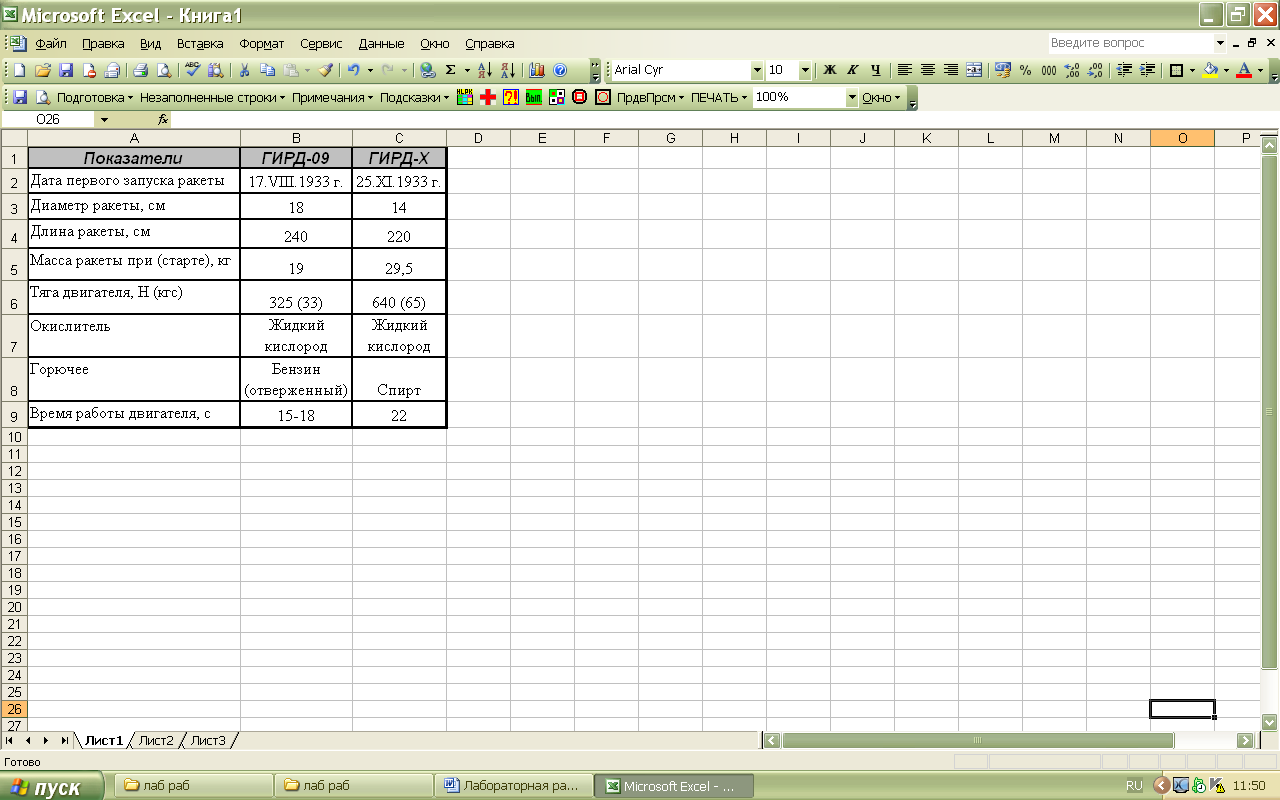
Рис. 80 Ракетные двигатели
Задание 2 Автозаполнение. Работа с листами
Создайте новую книгу. На листе 1 в ячейку A1 внесите текст (например, УЛЫБКА). Зафиксируйте данные. Вновь выделите ячейку A1.
Подведите указатель мыши к маркеру заполнения.
После того, как указатель мыши примет вид тонкого черного креста, удерживая нажатой левую клавишу мыши, переместите указатель на 5 ячеек вниз.
На листе 2 в ячейки A1–A6 введите расписание на понедельник (например, химия, история, алгебра, физика, физкультура, экономика).
Выделите блок ячеек A1 – A6.
Протащить маркер заполнения на 2 ячейки вправо.
На листе 3 в ячейку B1 введите название вашего любимого месяца.
Протащите маркер заполнения на несколько ячеек вниз.
Вставьте новый Лист.
Чтобы вставить новый лист, необходимо щелкнуть на вкладке Лист, вызвать контекстное меню, выбрать команду добавить лист или воспользоваться командой меню Вставка/Лист
На листе 4 в ячейку А1 введите цифру 1.
Протащите маркер заполнения на несколько ячеек вниз, удерживая клавишу CTRL .
Вставьте новый Лист.
На листе 5 в ячейку B1 введите название текущего дня недели.
Протащите маркер заполнения на несколько ячеек вправо.
Переименуйте листы электронной таблицы соответственно: Задание1, Задание2, Задание3, Задание4, Задание5.
Чтобы переименовать название рабочего листа, необходимо вызвать контекстное меню на вкладке Лист1, выбрать команду переименовать и ввести новое название листа или дважды щелкнуть на ярлыке листа и ввести новое имя.
Сохраните файл в своей папке: под именем АВТОЗАПОЛНЕНИЕ.
В рабочем поле табличного процессора MS Excel, разместите две предложенные таблицы на двух различных листах:
Лист 1 – таблица CD-ROM - Рис. 81.
Лист 2 – таблица БЛОКНОТ (заполнить) – Рис. 82.
При заполнении таблиц используйте автоматический ввод данных.
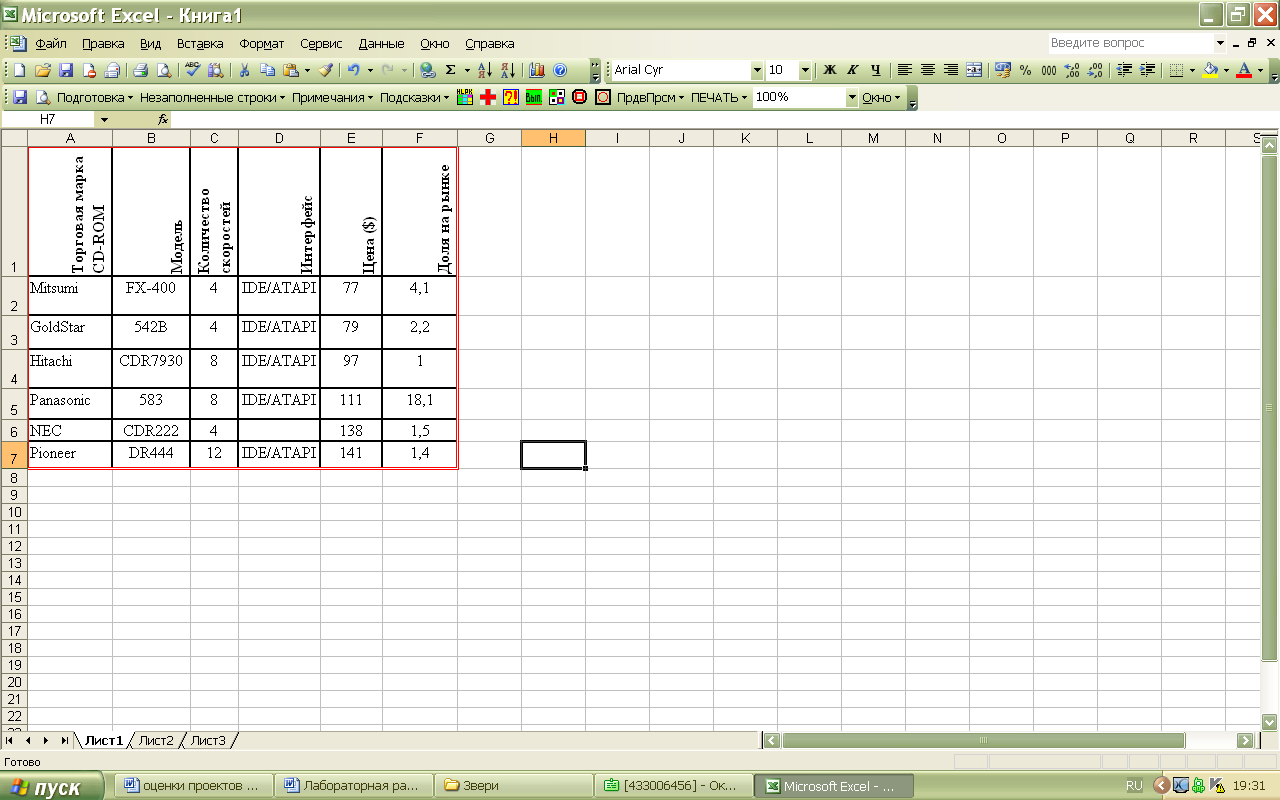
Рис. 81 CD-ROM
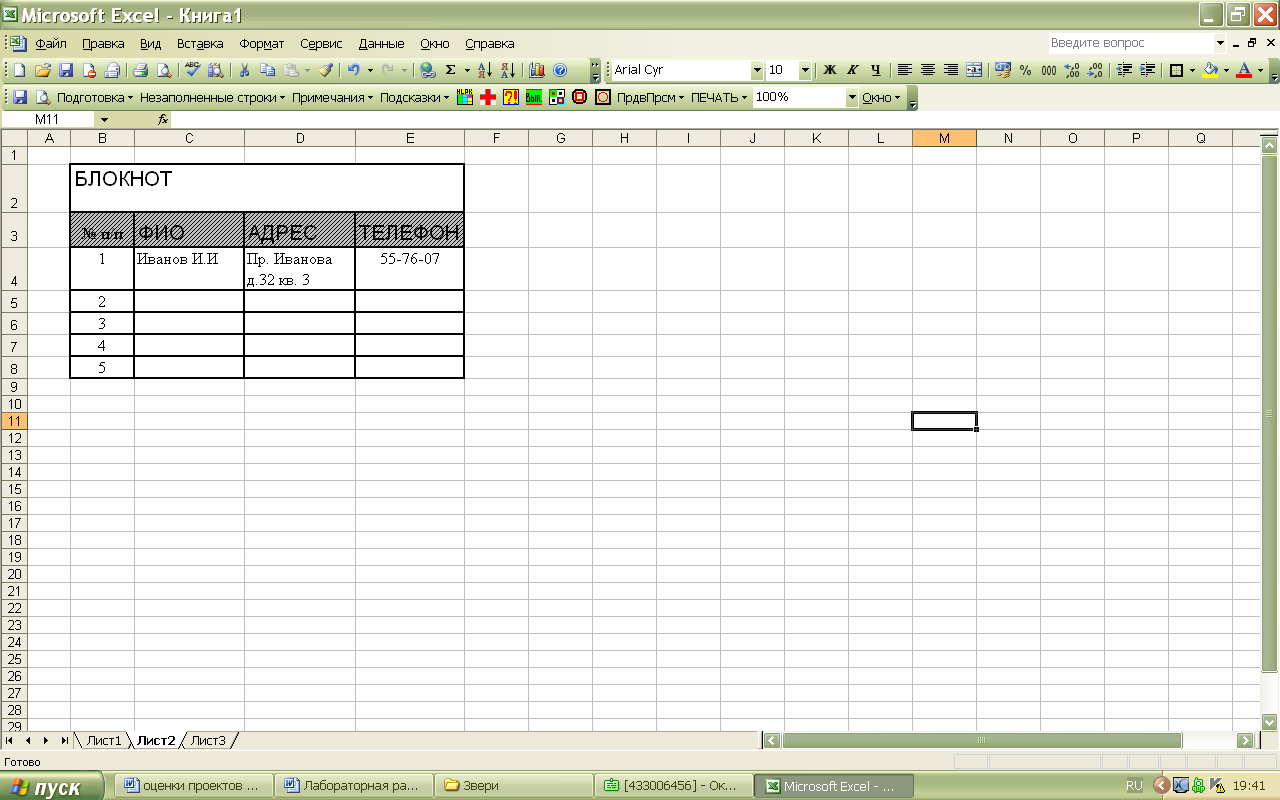
Рис. 82 Блокнот
Оформите электронные таблицы, учитывая различные атрибуты (рамки, шрифты, выравнивание, цвета):
Чтобы выровнять заголовок таблицы по центру, необходимо выделить блок ячеек и нажать кнопку на Панели инструментов Объединить и поместить по центру.
Чтобы изменить расположение и направление текста в ячейке нужно выбрать Формат/Ячеек/Выравнивание и установить выравнивание по горизонтали – по центру, выравнивание по вертикали – по центру; ориентацию.
Переименуйте листы электронной таблицы в соответствии с названиями таблиц: CD-ROM, БЛОКНОТ.
Скопируйте эти таблицы на третий лист.
Переименуйте третий лист электронной таблицы.
Сохраните файл в своей папке: под именем ТАБЛИЦЫ.
